第一步,安装Git
Git安装包在这里下载(官网下载比较慢,不知为何)
或者某盘下载也可以,地址如下(版本为2.22.0 x64 windows):
https://pan.baidu.com/s/14ZYlIOXC7C1eCcT7t4KxKQ
提取码:
cd54
安装流程比较简单,傻瓜式的next即可。
开始学习
Tip1
创建版本库
创建一个版本库非常简单,首先,选择一个合适的地方,创建一个空目录2,然后初始化,添加文件,将文件写入版本库
具体操作如下:
- 在桌面鼠标右键点击Git Bash Here
进入如下图所示的命令窗:

- 创建本地仓库
操作命令:
$ mkdir studygit
$ cd studygit
$ pwd
命令说明 3
结果如下所示:

小提示:Git可能认为没有消息就是最好的消息,所以如果操作成功,不会反馈任何消息,这一点值得了解一下。
- 初始化,把当前目录变成Git可以管理的目录
命令如下:
git init
命令说明 4
结果如下所示:

- 添加文件到版本库中
在此,笔者添加了一个readme.txt文件,内容简单:
Hello world!


添加此文件到版本库:
命令提示
git add readme.txt
git commit -m “wrote a readme file”
命令说明5
结果如下所示:

为什么commit会出现这个呢?
原因很简单,你还没告诉Git你是谁,所以我们下一步需要先告诉Git我们叫什么名字,邮箱多少这些信息。具体的语句如下
git config user.email “你的邮箱”
git config user.name “你的名字(看你喜好,可随意填)”
完成上述操作后,再提交,结果如下:
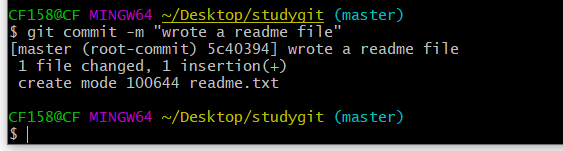
自此,文件就t添加到了Git版本库中了。
使用Windows的童鞋要特别注意6:
千万不要使用Windows自带的记事本编辑任何文本文件(其实是不要用来写重要的代码,其他的简单笔记还是可以的)。原因是Microsoft开发记事本的团队使用了一个非常弱智的行为来保存UTF-8编码的文件,他们自作聪明地在每个文件开头添加了0xefbbbf(十六进制)的字符,你会遇到很多不可思议的问题,比如,网页第一行可能会显示一个“?”,明明正确的程序一编译就报语法错误,等等,都是由记事本的弱智行为带来的。
ps: 笔者暂时没有用记事本写过代码,也就没有遇到这个问题,只是教程里这样说,笔者也有理由相信可能真有这种问题,所以还是提醒大家一下为好。要是完全没有这样的问题,麻烦各位大佬批评指正,不喜勿喷,万分感谢!
温馨提示:由于windows系统的某些原因,建议路径最好不要包含中文,否则可能出现各种奇怪的错误。 ↩︎
mkdir studygit:
基本语法格式:mkdir <文件夹名>
说明:创建studygit文件夹
cd studygit:
基本语法格式:cd <文件夹名>
说明:移动到studygit文件夹所在的目录
pwd:
基本语法格式:pwd
说明:显示当前文件夹所在的目录 ↩︎git init:
基本语法格式:git init
说明:初始化,把当前目录变成Git可以管理的目录 ↩︎git add readme.txt
命令语法格式:git add <文件名>
语义说明:可多次使用此命令添加多个文件
添加文件(文件必须在Git文件夹里或者子目录里也可以)
git commit -m “wrote a readme file”
命令语法格式:git commit -m “提示内容(提交的文件的注释说明,也可以不写,但是极为不建议这样做,笔者跟教程持同样态度,不告诉你们那个代码,自行Google)”
语义说明:向版本库提交用add命令添加的文件 ↩︎





















 815
815











 被折叠的 条评论
为什么被折叠?
被折叠的 条评论
为什么被折叠?








